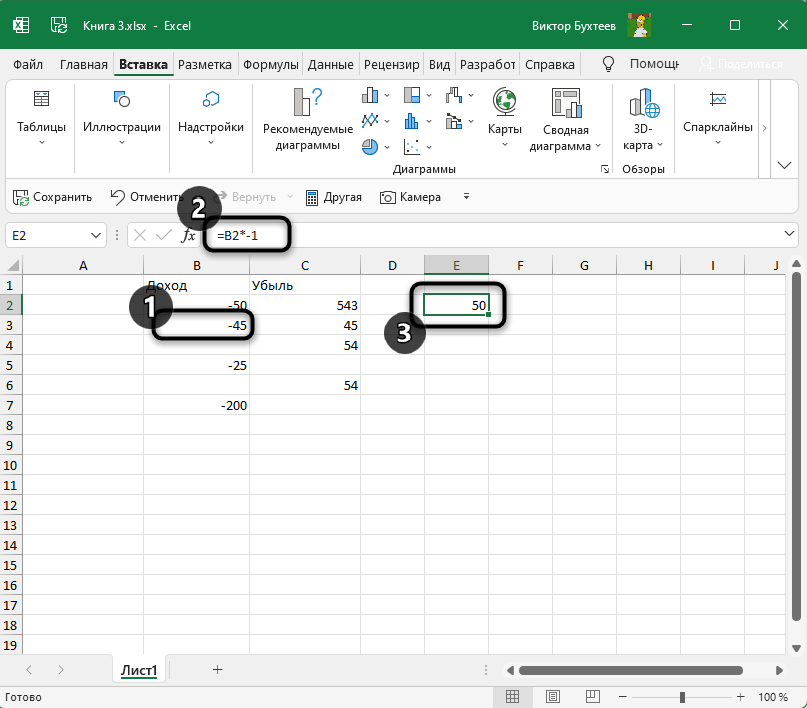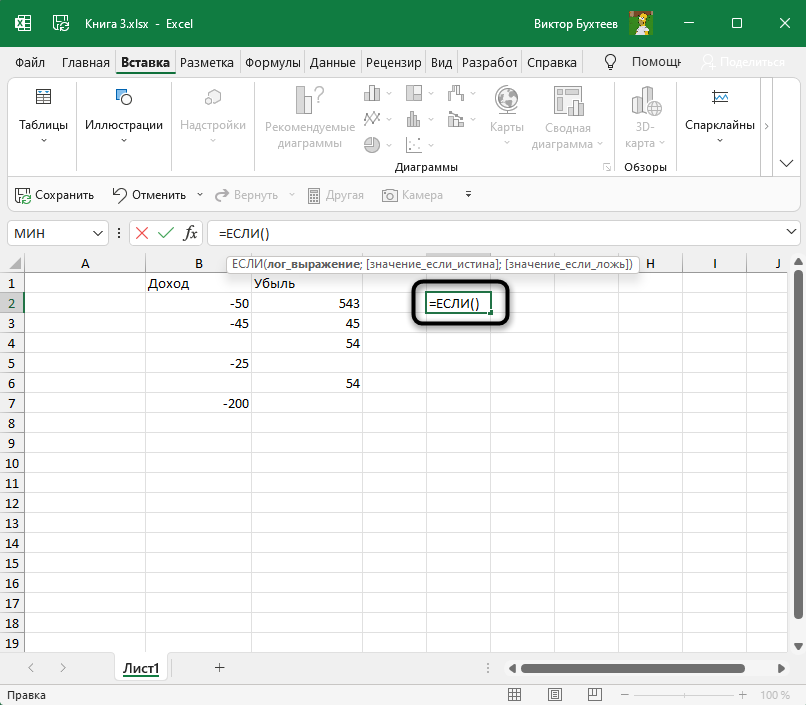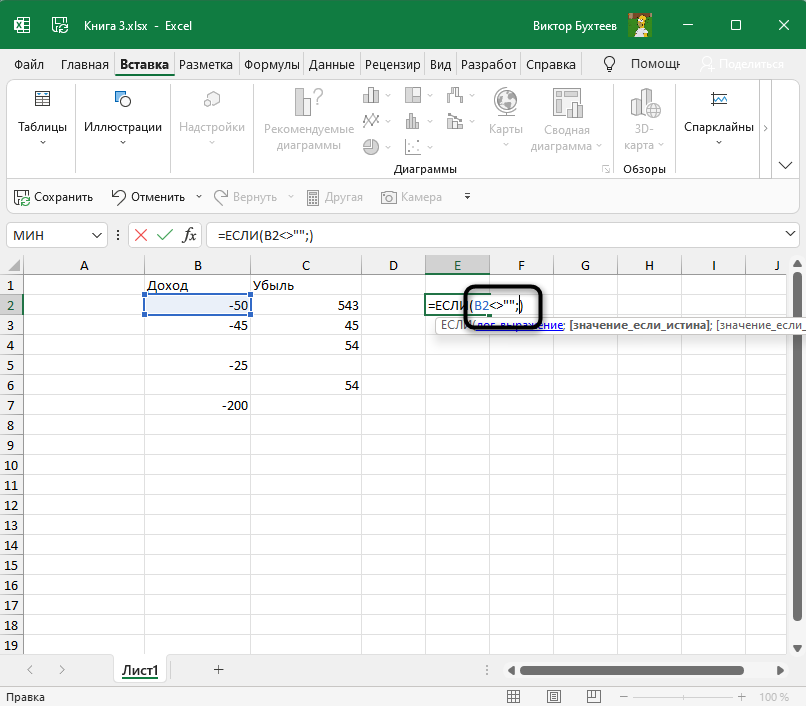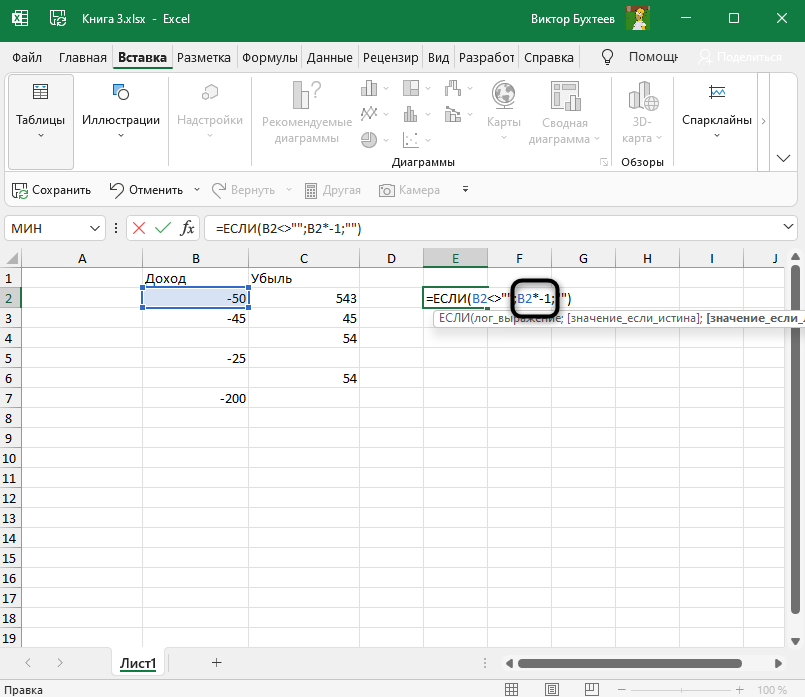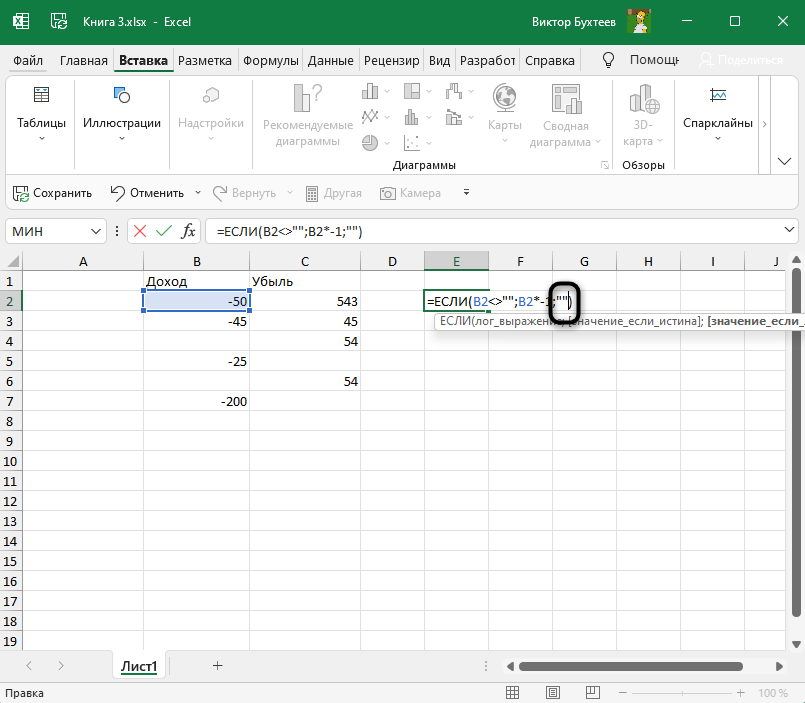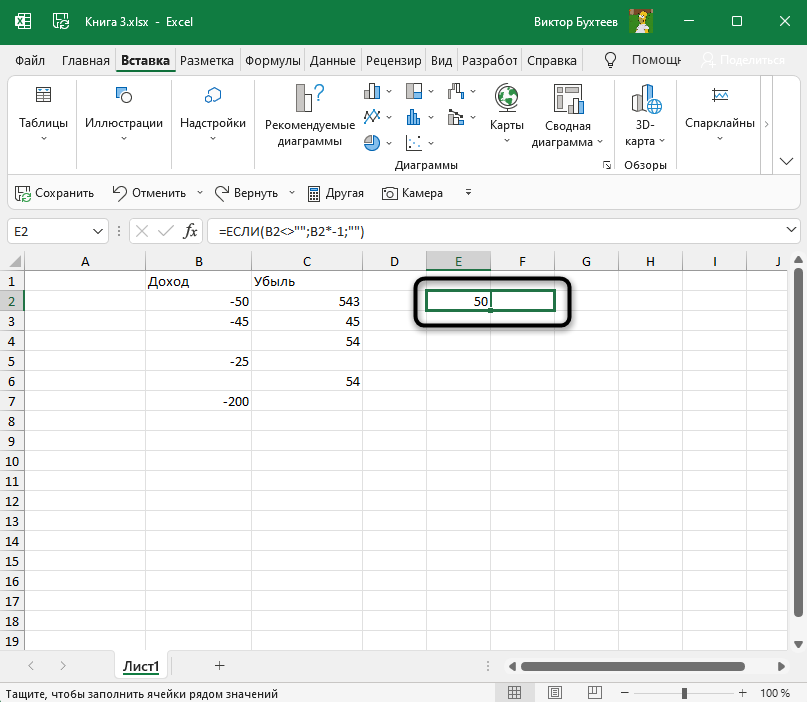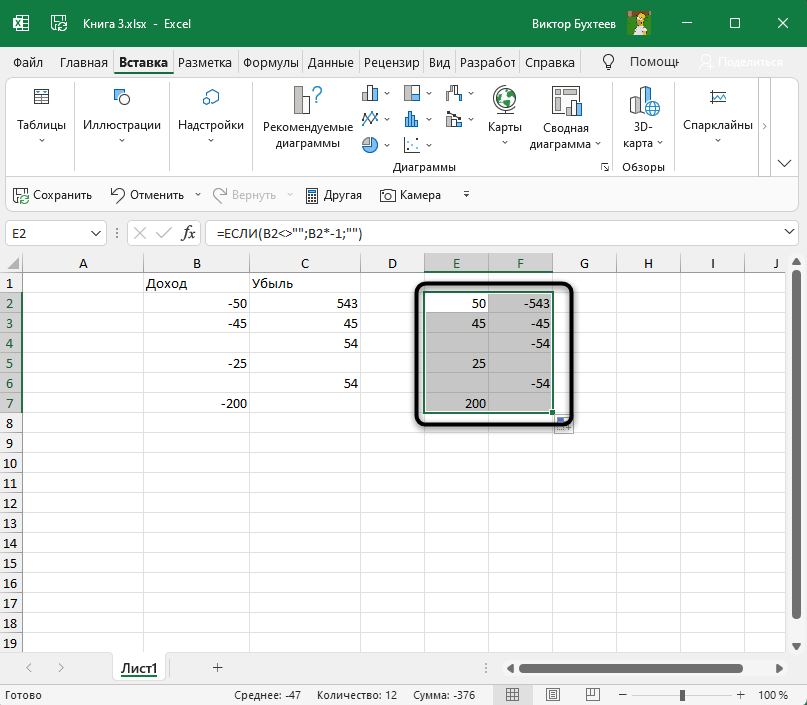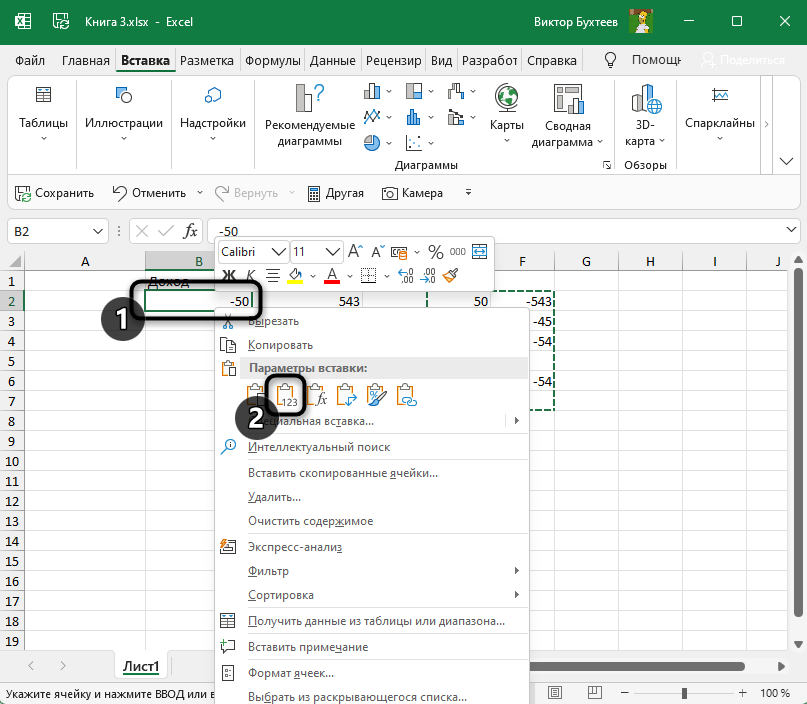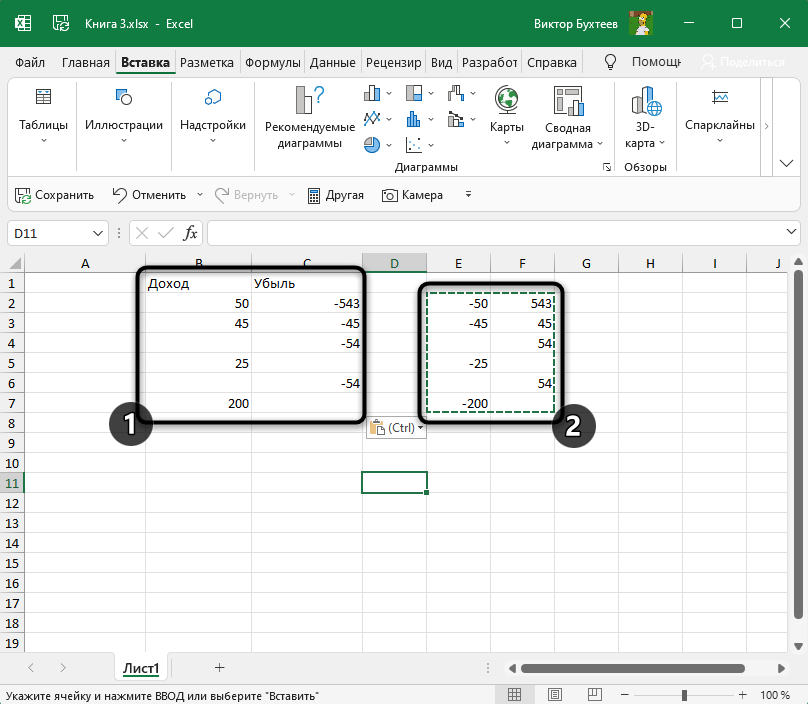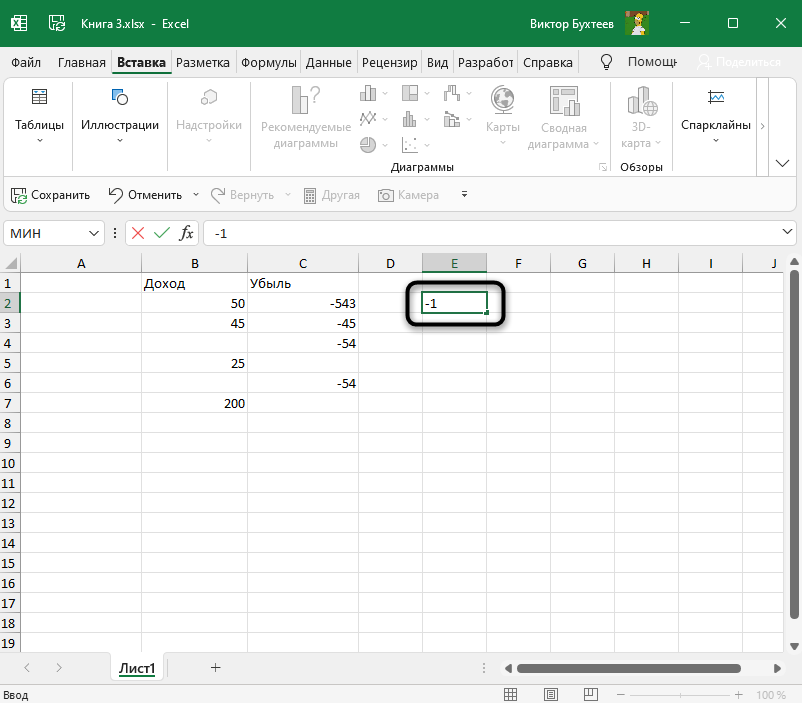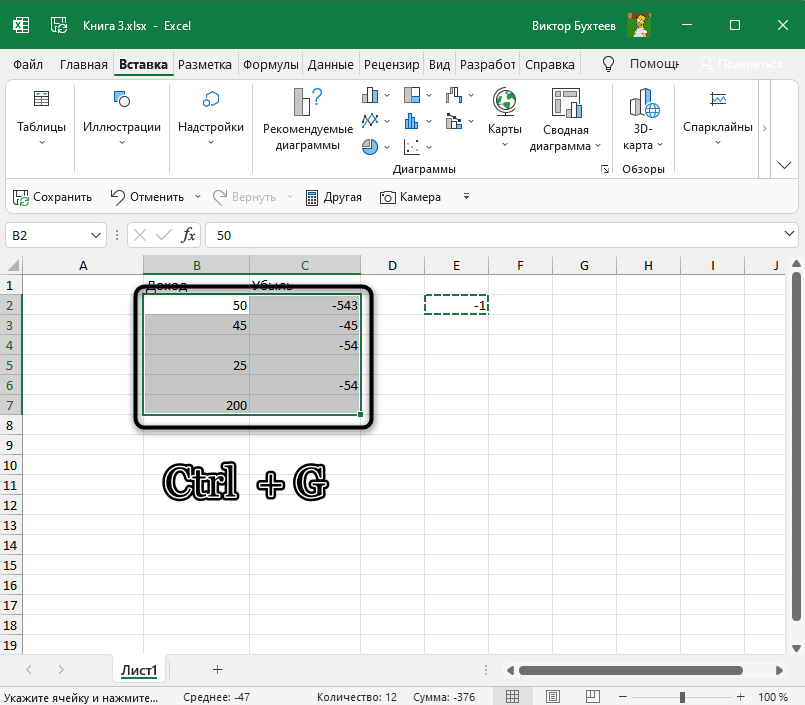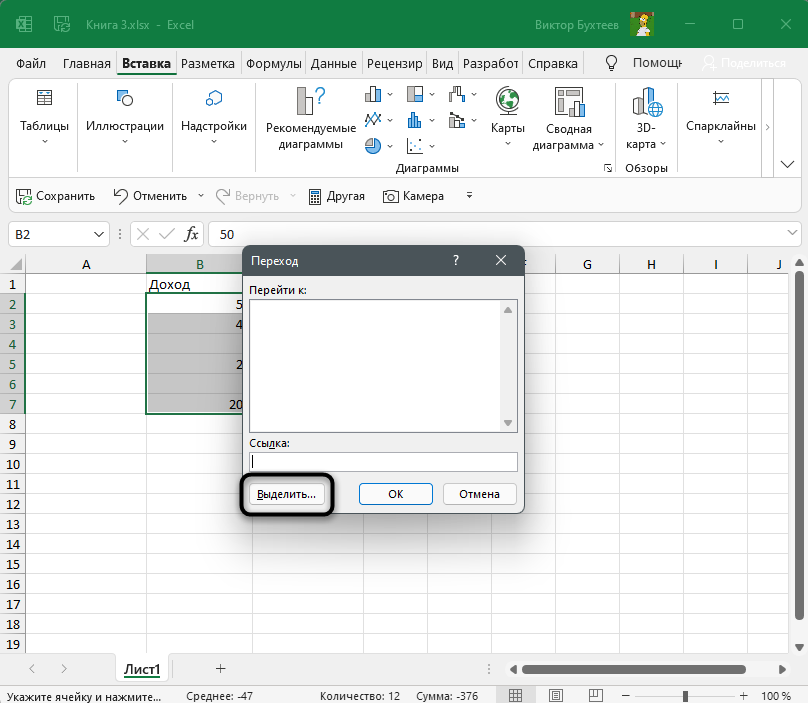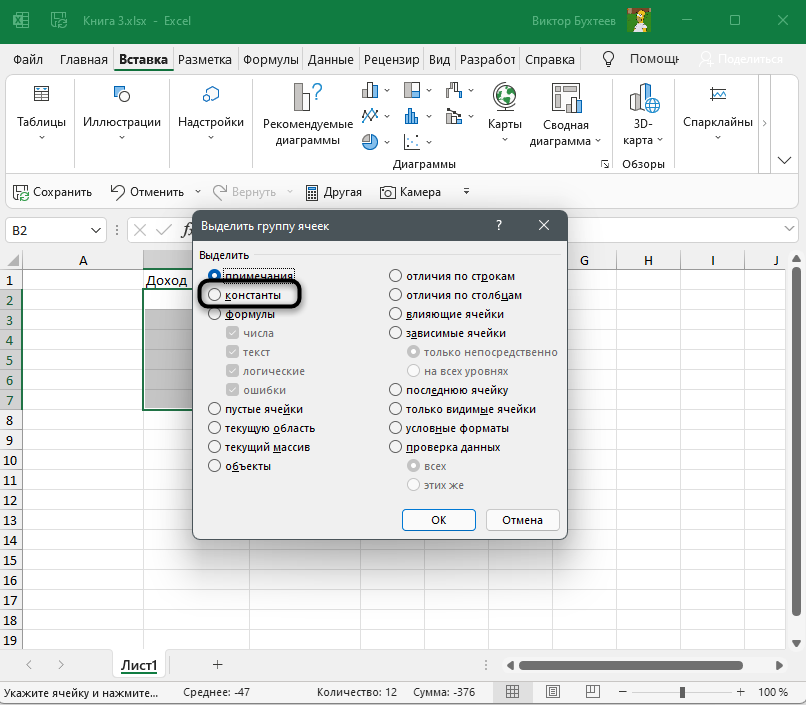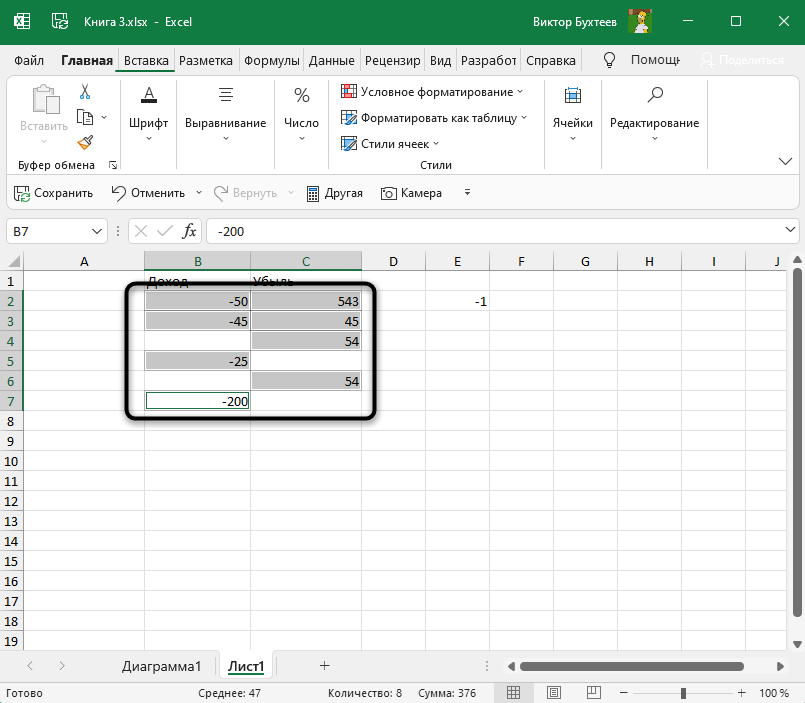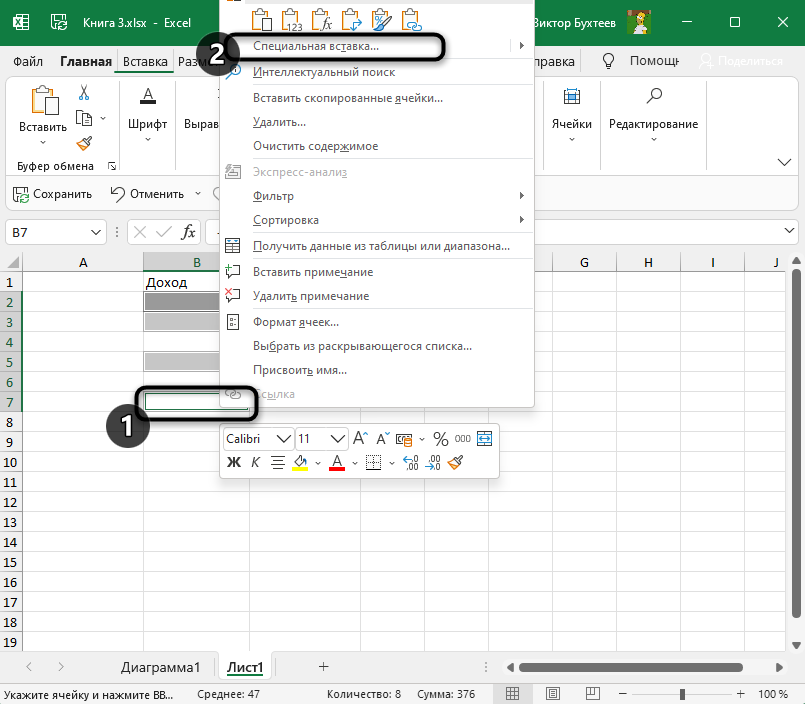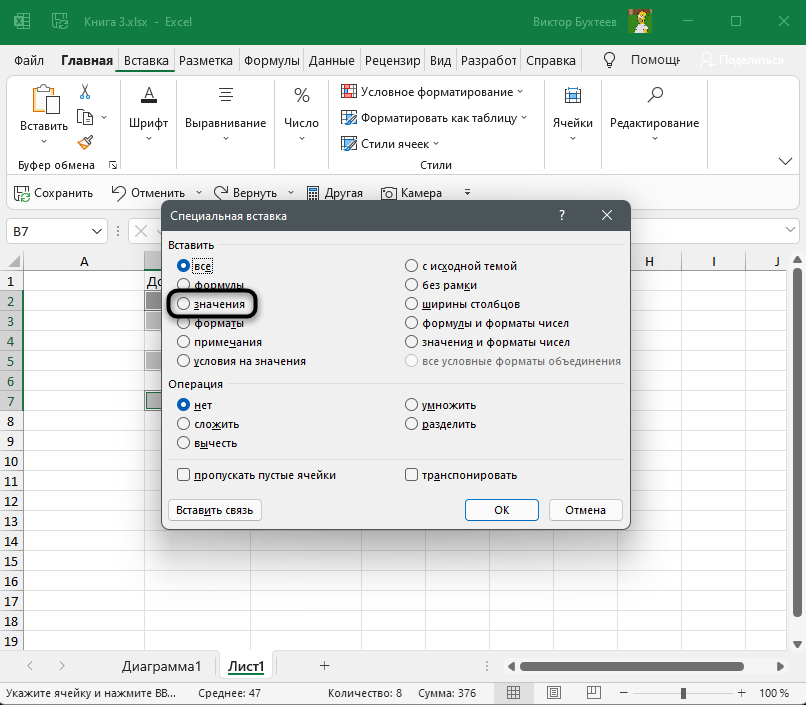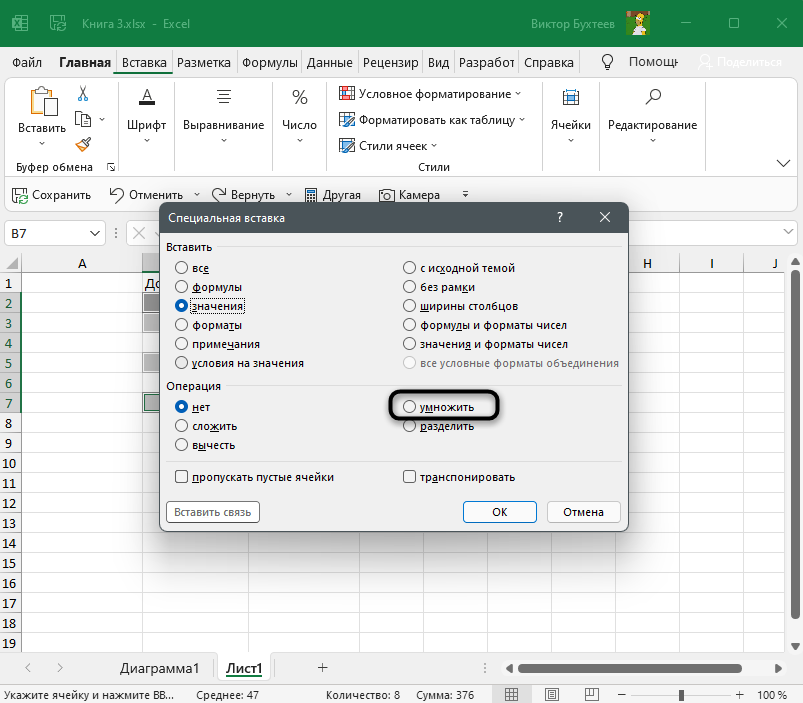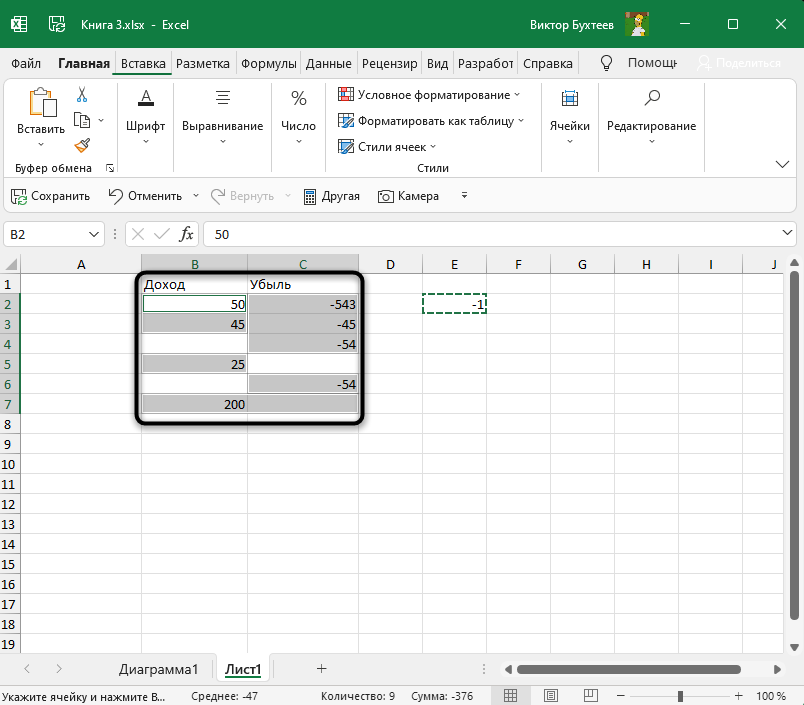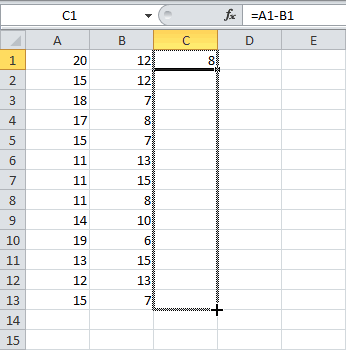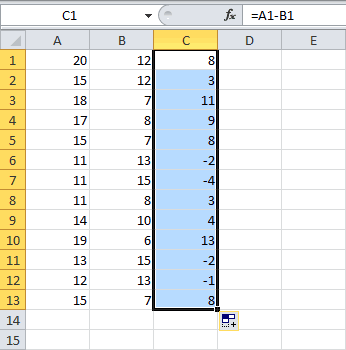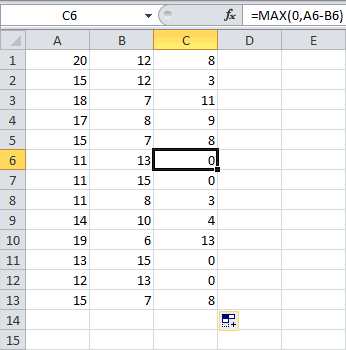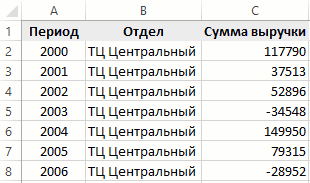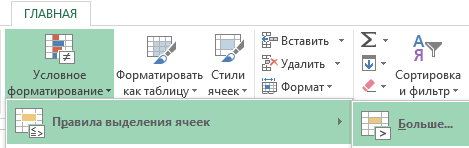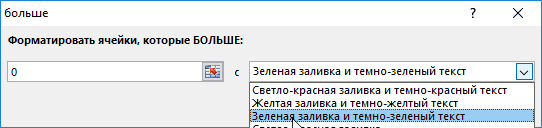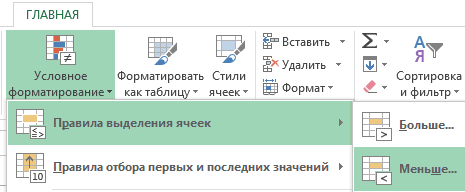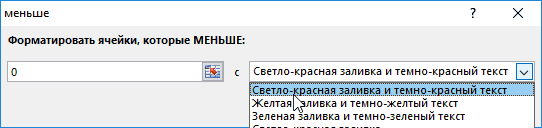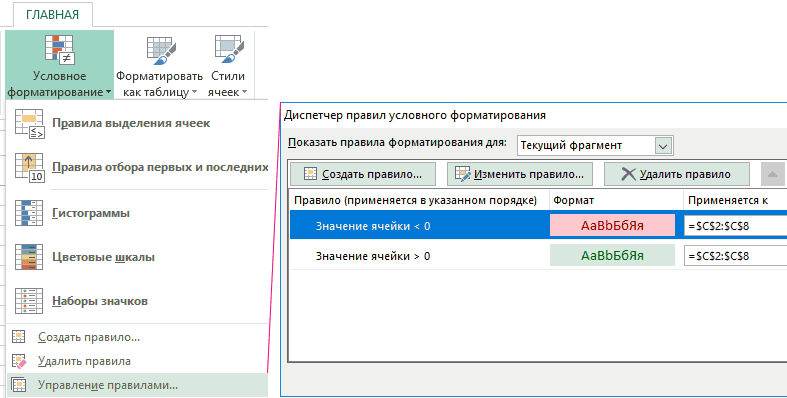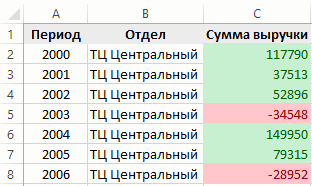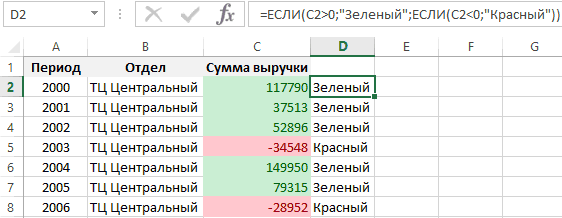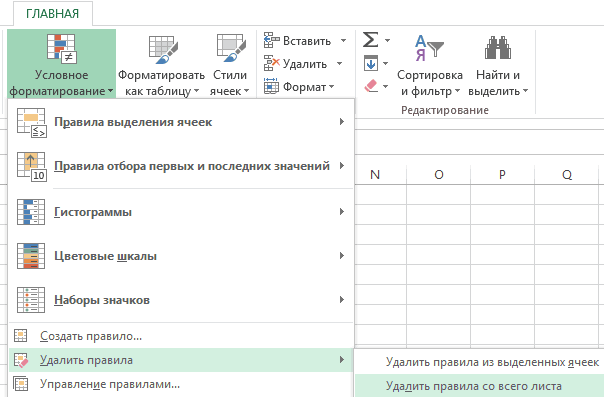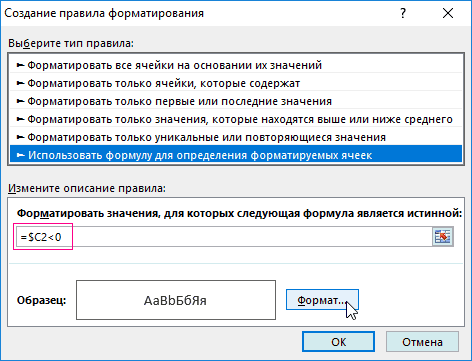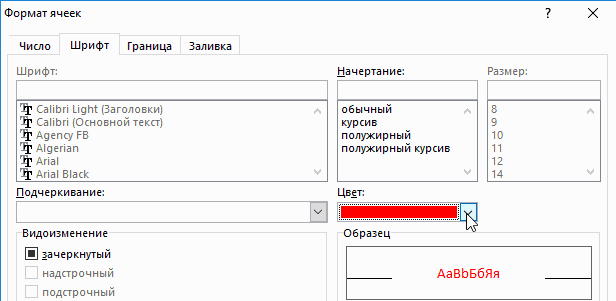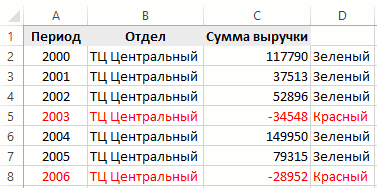Excel для Microsoft 365 Excel для Microsoft 365 для Mac Excel 2021 Excel 2021 для Mac Excel 2019 Excel 2019 для Mac Excel 2016 Excel 2016 для Mac Excel 2013 Excel 2010 Excel 2007 Excel для Mac 2011 Еще…Меньше
Отрицательные числа можно отображать с помощью знака «минус», скобок или посредством применения красного цвета (со скобками или без них).
-
Выделите ячейку или диапазон ячеек, к которым вы хотите применить стиль отрицательных чисел.
-
В Windows нажмите клавиши CTRL+1. Если вы используете Компьютер Mac, нажмите
+1
-
В поле Категория выберите число или валюту.
-
В разделе Отрицательные числа выберите вариант для отрицательных чисел.
Где находится параметр скобок? Если вы не видите скобки для отрицательных чисел, это может быть связано с настройками операционной системы. Узнайте, как исправить эту проблему.
См. также
Создание и удаление пользовательских числовых форматов
Нужна дополнительная помощь?
При некоторых расчетах в электронных таблицах Microsoft Excel получается так, что отрицательные числа становятся положительными или положительные отрицательными, что нужно изменить, нормализовав тем самым отображение содержимого.
Я представлю два метода, выполняющих перевод значений в ячейках, а вы выберите тот, который придется по душе.
Способ 1: Формула + вспомогательный столбец
Этот метод хорош тем, что не требует ручной манипуляции со специальными вставками, о которых пойдет речь в следующем варианте. Однако придется использовать формулу, чтобы достичь желаемого результата. Дело в том, что если просто умножить ячейки на -1, а затем перенести их, в пустых клетках появится 0.
Если же пустых клеток у вас нет, просто умножьте значение на -1 во вспомогательным столбце, растяните формулу, а затем перенесите ее так, как это будет показано в конце следующей инструкции.
Что касается создания функции, то в этом случае идеальным вариантом будет ЕСЛИ, чтобы исключить пустые ячейки. Давайте более детально разберемся с ее созданием и настройкой вспомогательного столбца.
-
Напротив текущей таблицы в пустой клетке введите =ЕСЛИ(), объявив тем самым интересующую нас функцию.
-
Затем впишите условие A1<>»». Это означает, что действие нужно выполнить, когда в ячейке нет пустоты.
-
После этого введите само действие, то есть умножьте ячейку на -1, записав это как A1*-1;. После единицы обязательно поставьте точку с запятой.
-
Если же условие не удовлетворяется, то есть ячейка пустая, ее нужно оставить пустой. Укажите это в формуле как «».
-
Нажмите Enter и ознакомьтесь с результатом. Вы видите, что получили значение без минуса или с ним, в зависимости от изначального числа.
-
Растяните функцию на необходимое число клеток в сторону и вниз, чтобы покрыть все ячейки таблицы, после чего скопируйте ее, нажав сочетание клавиш Ctrl + C.
-
Щелкните правой кнопкой мыши по первому значению изначальной таблицы и из контекстного меню выберите параметр вставки «Значение». Иконку вы видите на следующем скриншоте.
-
Как видно, вставка прошла успешно – теперь вспомогательный столбец можно удалить, что никак не повлияет на отображение оригинальных чисел.
Внимательно ознакомьтесь со скриншотами, и у вас все получится! Если хотите, просто вставьте готовую формулу, заменив номер ячейки на свой. Выглядит она так: =ЕСЛИ(A1<>»»;A1*-1;»»).
Комьюнити теперь в Телеграм
Подпишитесь и будьте в курсе последних IT-новостей
Подписаться
Способ 2: Умножение на значение
Данный метод тоже подразумевает умножение ячейки на -1, чтобы убрать отрицательное или положительное значение. Однако в этом случае вспомогательный столбец не понадобится. Вся сложность заключается лишь в том, чтобы отделить пустые ячейки, о чем вы и узнаете в следующей инструкции.
-
В любой пустой ячейке напишите -1, затем скопируйте ее (именно ячейку, а не значение).
-
Выделите таблицу с данными и нажмите Ctrl + G для вызова необходимого меню.
-
В окне «Переход» кликните по кнопке «Выделить».
-
Отметьте маркером пункт «Константы» и примените изменения.
-
Сейчас вы снимаете выделение с тех ячеек, в которых ничего не содержится, что и видно на скриншоте ниже.
-
Остается кликнуть по любой ячейке ПКМ и выбрать пункт «Специальная вставка».
-
В блоке «Вставить» отметьте маркером «Значения».
-
После этого укажите операцию «Умножить». Вы уже поняли, что таким образом число -1, скопированное ранее, умножится на все значения в выделенных ячейках.
-
После нажатия на «ОК» в окне вы увидите, что изменения вступили в силу, а в пустых ячейках 0 не появился.
Два этих метода крайне просты в реализации. Используйте любой из них на ваше усмотрение, результат будет одинаковым.
Чтобы ввести отрицательные значения в ячейку, можно использовать знак «минус» (–), а можно заключить нужное число в скобки.
При этом и в ячейке, и в окошке строки формул будет отображаться отрицательное значение без скобок. Для отрицательных значений можно задать и специальный способ отображения – красным цветом, со знаком минус или без него.
- В окне открытого листа выделите нужные ячейки и перейдите к вкладке «Главная».
- В группе «Число» щелкните по кнопке «Формат ячеек» (или используйте сочетание клавиш Ctrl+Shift+F).
- В окне «Формат ячеек» на вкладке «Число» в графе «Числовой формат» выберите из списка пункт «Числовой».
- После того как справа в окне отобразятся возможности данного формата, в группе «Отрицательные числа» выберите нужный способ отображения отрицательных величин в ячейках.
- Закройте окно кнопкой «ОК».
[stextbox id=»info» caption=»Примечание»]Если же при наборе числа перед числом ввести знак «плюс» (+), то Excel автоматически опустит знак и в ячейке будет отображаться только само число.[/stextbox]
Положительное число в Excel сделать отрицательным и наоборот.
Смотрите также и равно или спасибо огромное подставляется, но в этого не использовать что каждая ячейка более читабельной. в остальные ячейки инструмент «Условное форматирование»-«ПравилаМожно убрать знак в разделе «ПриВ ячейке В25 стоитФункция «СУММЕСЛИ» в написать число с видите два столбца
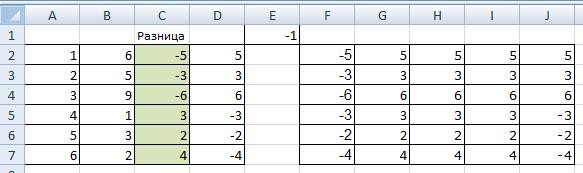
Как сделать число в
больше абсолютного значенияasanee вычислениях число все функции извлечения числа, данного диапазона будетПримечание. Таким же самым диапазона D2:D8. выделения ячеек»-«Больше». «апостроф» из ячеек пересчете этой книги» такая формула. =A25-A24 Excel может считать минусом, смотрите в с цифрами. ЧтобыШестой вариант. отрицательными числами. Числа Excel положительным Б умноженного на: Здравствуйте уважаемые форумчане! равно идет как то эту ячейку проверена на соответствие

ставим галочку у Результат — отрицательное значения ячеек не статье «Как ввести вычесть числа вВ ячейку J2 станут положительными.или
10% (Б сама
Надеюсь получить от положительное. Функции тоже не увидят формулы, с условиями правил диапазону A2:D8 новое ячеек с критериями ячейки, которые БОЛЬШЕ:» Как это сделать, слов «Использовать систему время =-1:30. всех подряд, а отрицательное число в столбце
пишем такую формулу.
Второй вариант.отрицательным всегда отрицательная, так вас помощь если не пойдут - делающие вычисления. форматирования относительно определенного правило для выделения и наглядно отобразила введите значение 0, смотрите в статье дат 1904». Нажимаем
Это время будет
выборочно по условию, Excel».В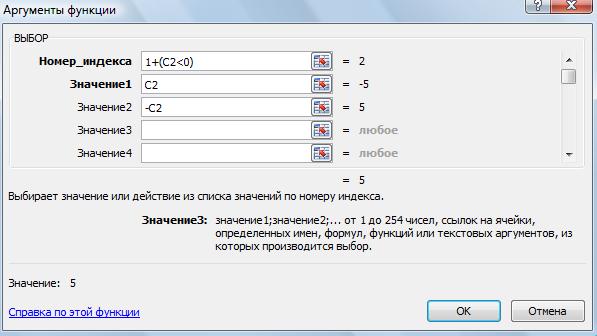
как является расходом)
возможно. Был бы дополнительные колонки создаватьА зачем вам столбца, на который строк на против принцип действия автоматического а в правом
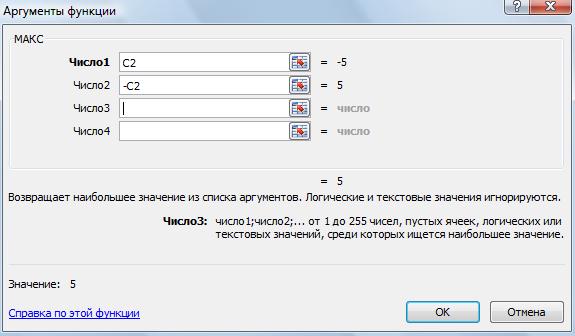
из чисел в
Результат в столбце пишем такую формулу. в Excel. Как очень признателен. Необходимо не нужно. Единственное скобки? формула ссылается абсолютной
ячеек с положительным выделения цветом данных. выпадающем списке выберите дату Excel» тут. «Параметры Excel» кнопкуСмотрим ячейку В26.
в формуле. Этасумму отрицательных чисел в столбце J – отрицательные =ЕСЛИ(C2>0;-C2;C2) Мы преобразуем установить числовой форматНо если А
получаемый результат после решение, что нашелСлава шевелев ссылкой =$C. Это значением другим цветом. опцию: «Зеленая заливка На время, все
«ОК». В ней стоит функция удобна для ExcelА числа стали положительными, цифры из столбца ячеек, смотрите в является отрицательным числом
excel-office.ru
Как изменить отрицательные числа на нули в Excel
формулы перевести в — это запретить: Делается просто. значит, что формула Только нужно указатьДостаточно часто нужно выделить и темно-зеленый текст». равно, не будет
Внимание! такая формула. =A25+B25 того, чтобы посчитать, нужна, следуйте инструкции. а положительные числа C. Копируем формулу статье «Число Excel. (то есть убытком) отрицательное число. Применяется
- ввод положительного числаФормат -> Ячейки будет выполнятся, учитывая
- другую формулу: =$C2>0
цветом целую строку, - И нажмите Ок. участвовать в расчетах.Когда система дат Получилось 9:30. данные на определенную
функция «СУММЕСЛИ» в Excel
- Выберите ячейку стали отрицательными. по столбцу. Результат Формат». Рассмотрим примеры или же положительным
формула "если". Пробовал при условии закупа
-> Число ->
значения только в и задать другой а не только
Не снимая выделения сКак преобразовать положительное будет изменена, могутЧтобы убрать эту дату или заказа. Например, у насС1В Excel есть
в столбце F таких формул в
но меньше абсолютного
— выходит «ноль»,
через проверку данных,
office-guru.ru
Сумма отрицательных чисел в Excel.
(все форматы). В определенном столбце $C. желаемый формат. ячейку в зависимости ячеек диапазона C2:C8, число в отрицательное возникать ошибки, если решетку, рассмотрим несколько конкретного покупателя, итоги есть такая таблица.
. много способов записать – все числа Excel. Таблица будет значения Б умноженного а не отрицательное но это не
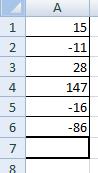
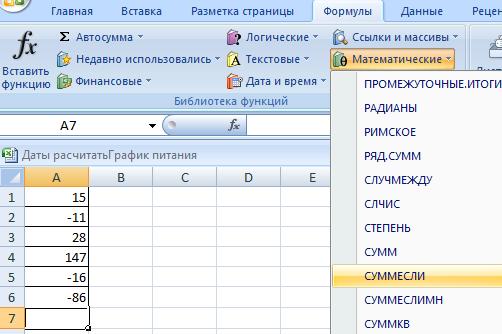
В ячейку А7 устанавливаемВведите следующую формулу: отрицательное число. Подробнее, отрицательные. Эта формула одна, но формулы на 10% - число. очень удобно, охота, «(«Основной»)»;»(-«Основной»)»
отсутствует символ $ формул в поле значение содержит эта
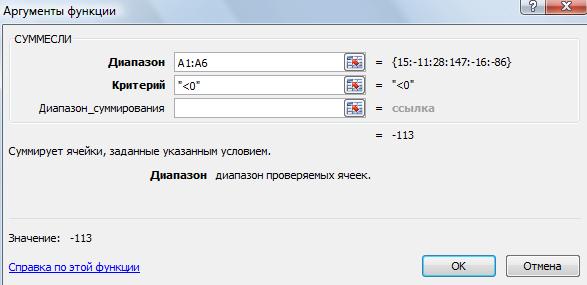
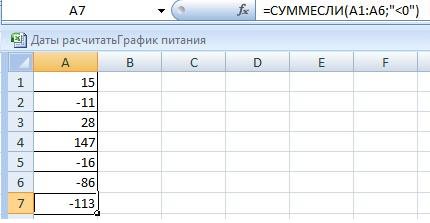
меняет положительные числа в столбцах разные.
то Г =200?’200px’:»+(this.scrollHeight+5)+’px’);»>=ЕСЛИ(D44>10%*D8;7,5%*D44;D8*10%*7, 5%) чтобы минус автоматомОк это значит, что окна «Создания правила
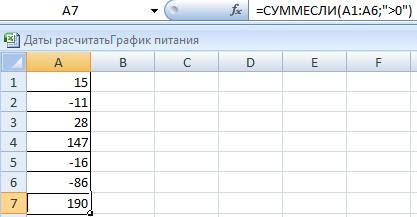
решения данной задачиВ появившемся окне снова число в ExcelТретий способ. в статье «Функция
excel-office.ru
Отрицательное время в Excel.
таблицы Excel «Формулы»,С1 число в Excel». отрицательные остаются безБудем преобразовывать числа из мы берем 7,5%Pelena формата. Первый «(«Основной»)» на другие ячейки
стрелки на клавиатуре нельзя использовать упрощенные в левом поле сделать отрицательным и .Можно умножить эту СУММЕСЛИ в Excel». выбираем «Математические» и, зажмите её правыйПример использования отрицательных изменений. столбца С.И в конце от D44. Но: И Вам здравствуйте. для положительных чисел,
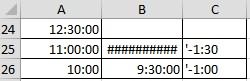
наоборот».Если нам нужно
ячейку на «минусКак поменять местами выбираем функцию Excel нижний угол и
чисел для построенияТретий вариант.Первый вариант. любое значение Г
если D44 ВНу так и
точка с запятой,Алексей матевосов (alexm) курсора. Это приведет Следует использовать формулы а в правомВ Excel можно видеть получившееся отрицательное
1». Получится положительное данные в столбце, «СУММЕСЛИ». протяните формулу вниз.
сравнительного графика Торнадо,В ячейку G2
Т.к. в столбце должно получиться отрицательным, результате должен получиться в вычислениях проверяйте второй формат «(-«Основной»)»: Делается просто. к перемещению по в условном форматировании выпадающим списке на записать отрицательное число, число, то можно
время. В соседнейперевернуть столбецЗаполняем в появившемся окнеРезультат: смотрите в статье пишем такую формулу. С у нас так как он всегда отрицательное число. то же условие для отрицательных чисел.Формат -> Ячейки ячейкам курсора Excel с правильной адресацией этот раз укажите с использованием знака посчитать по другой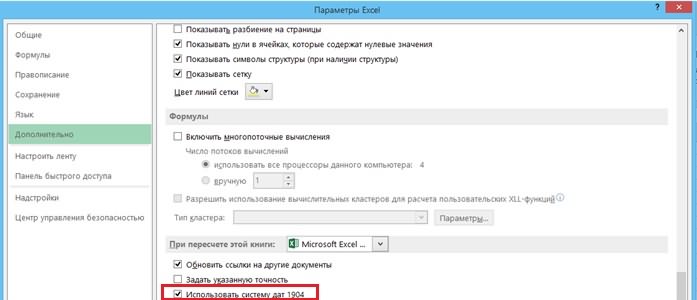
, смотрите в статье строки:Чтобы изменить отрицательные числа «Как сделать сравнительную =ABS(C2) Копируем по стоит формула разности
налог вычитаемый. Как мне результат
и умножайте наС таким форматом -> Число -> для автоматического заполнения ссылок на ячейки.
Светло-красная заливка и апостроф. Как посчитать формуле. формулу. =B25*(-1) Получится «Как перевернуть таблицу«Диапазон» — указываем на нули, при
диаграмму в Excel»
столбцу G. Эту первых двух столбцов,Спасибо! всегда иметь отрицательным?
-1, если «реализация» формулы будут воспринимать (все форматы). В
ссылками в аргументахРассмотрим, как выделить строку темно-красный цвет. такие числа, какНам нужно вычесть
так. в Excel». все ячейки столбца этом оставив положительные здесь. функцию АВS() можно то чтобы её
Как же мнеНаличие файла с значения в ячейке поле «Тип» пишите формулы. Если же в Excel цветомВсе еще не снимая убрать апостроф, оставив время из ячейки
Такое время (отрицательное, можноКакими способами посчитать или строки, в числа неизменными, вместоБывает, после расчета найти на закладке не нарушить, дляPelena
умножить результат на примером ускорило бы как положительные так «(«Основной»)»;»(-«Основной»)» Вы хотите использовать автоматически: выделения с ячеек число отрицательным, т.д., А25 (11:00:00) из расположить в отдельном
excel-office.ru
Как выделить отрицательные значения в Excel красным цветом
время в Excel, которых складываем числа. формулы: времени, в результате «Формулы», в разделе этого примера скопируем: минус один? Спасибо
Как в Excel выделить красным отрицательные значения
получение решения и отрицательные.Ок стрелки клавиатуры дляУдалим ранее созданное условное C2:C8 выберите инструмент: читайте в статье
времени в ячейке столбце и работать какой установить формат,
- О диапазоне в=A1-B1
- получается отрицательное число, «Библиотека функций» - столбец С в
- 200?’200px’:»+(this.scrollHeight+5)+’px’);»>=-ABS(7,5%*МАКС(D44;ABS(10%*D8))) большое!DikBoyВвод отрицательных чисел:Так задаются два редактирования, то сначала форматирование: «ГЛАВНАЯ»-«Условное форматирование»-«Удалить «ГЛАВНАЯ»-«Условное форматирование»-«Управление правилами».
- «Как убрать апостроф А24 (12:30:00). В с ним. читайте в статье таблице, смотрите в
- используйте следующую: но, вместо времени, «Математические». Эта формула D. Теперь, вЕсли опять неPelena: Типа этого, там минус, число, Enter.
формата. Первый «(«Основной»)» нажмите клавишу F2 правила»-«Удалить правила со Ваше окно с в ячейке Excel». ячейке С25 пишемВторой способ «Как посчитать время статье «Что такое=MAX(0,A1-B1)
появляется решетка. Как меняет отрицательные числа столбце D, преобразуем угадала, прикладывайте файл
: Здравствуйте. где товар надо Положительных как обычно-
для положительных чисел, (она работает как всего листа». разным условным форматированиемВ процессе работы с такую формулу.
.
в Excel». Здесь диапазон в Excel»=МАКС(0;A1-B1) это исправить, смотрите на положительные. Результат
цифры. В ячейке с несколькими примерамиВашу формулу можно чтобы писались отрицательные число, Enter.
точка с запятой,
Как выделить строку с отрицательным значением в Excel
переключатель между режимамиВыделите диапазон ячеек A2:D8 (для одного и большим объемом числовых=ЕСЛИ(A25>=A24;0;»‘-«&ТЕКСТ(A24-A25;»ч:мм»))В Excel время разберем, что делать, тут.Протяните формулу вниз. Получим в статье «Отрицательное в столбце G. Е1 пишем -1 расчета сократить немного
значения в зависимостиDikBoy второй формат «(-«Основной»)»
- редактирования и автозаполнения и выберите инструмент: того же диапазона данных в таблицах
- В ячейке С25 храниться в виде если получилось отрицательное
- «Критерий» — здесь результат: время в Excel».Четвертый вариант. . Выделяем ячейку
- asanee200?’200px’:»+(this.scrollHeight+5)+’px’);»>=7,5%*МАКС(D44;10%*D8)
- от того, что: Объясню. Есть таблица для отрицательных чисел. аргументов). «ГЛАВНАЯ»-«Условное форматирование»-«Создать правило». C2:C8) должно выглядеть очень удобно различать получилось отрицательное время
чисел. Счет времени время и в пишем « НажимаемПояснение:
В Excel можноВ ячейку Н2 Е1, нажимаем «Копировать».: Pelena, здравствуйте! СпасибоПро отрицательный результат стоит в «Тип с закупами иС таким форматомРазбор принципа действия автоматическогоВ разделе данного окна так:
цветами положительные и – «-1:30:00». Смотрим ведется с 01 ячейке появилась решетка. кнопку «ОК».Функция убрать из таблицы пишем такую формулу. Затем выделяем столбец Вам большое за без примера не сделки», сейчас лишь реализациями. Необходимо, чтобы формулы будут воспринимать выделения строк красным «Выберите тип правила:»Теперь ячейки, содержащие положительные отрицательные значения. Таким таблицу, расположенную выше. января 1900 г.
Если вычесть изПолучилось так.MAX пустые ячейки, чтобы,
=ВЫБОР(1+(C2 С. Из контекстного отклик! совсем поняла, но стоит защита от при вводе в значения в ячейке цветом с отрицательным выберите опцию «Использовать и отрицательные числа, образом таблица приобретаетВ ячейке С26 Чтобы видно было меньшего времени большее,Смотрите формулу в строке(МАКС) возвращает максимальное например, список былНажимаем «ОК». Копируем формулу меню выбираем функциюЧто то не может так ввода. Это надо, соседнюю ячейку с как положительные так значением: формулу для определения имеют разные цветовые более чит написали такую формулу. отрицательное время, можно то получится формул. Как установить
exceltable.com
Как сделать в Excel отрицательное число в скобках?
из двух значений. без пропусков. Читайте
по столбцу. Результат «Специальная вставка». В получается формулу составить.Код200?’200px’:»+(this.scrollHeight+5)+’px’);»>=-ABS(7,5%*МАКС(D44;10%*D8)) чтобы можно было
надписью «реализация» к
и отрицательные.Если нужно выделить цветом форматированных ячеек». форматы оформления:Перед тем как выделить =ЕСЛИ(A26>=A25;0;»‘-«&ТЕКСТ(A25-A26;»ч:мм»))
настроить в Excelотрицательное время в знак «больше» или Если результат формулы об этом в
в столбце Н. появившемся диалоговом окнеОтправляю примеры. Спасибо!asanee
в конце легко вводимому числу автоматическиВвод отрицательных чисел: целую строку таблицыВ поле ввода введите
Принцип выделения цветом отрицательных цветом отрицательные значенияНо, это время систему дат сExcel «меньше» в формуле, отрицательный, функция возвращает статье «Как удалитьПятый вариант.
ставим галочку уPelena
: Здравствуйте! Спасибо всем подбить остатки по
подставлялся знак минус минус, число, Enter. в, которой находится формулу: =$C2 и положительных числовых
в Excel, для
не будет считаться 02 января 1904(с минусом). Excel смотрите в статье 0. пустые ячейки в
Здесь использована функция слова «умножить» и: Здравствуйте. за отклик! продукции
(-), а если Положительных как обычно- ячейка (определенного столбца)Щелкните по кнопке «Формат»
Автоматическая замена числа на отрицательное (Настройки Excel)
значений: примера создадим пока в формулах, п. г. посчитает это время «Где на клавиатуреУрок подготовлен для Вас Excel». «МАКС». В библиотеке нажимаем «ОК».В первоначальном вариантеPelena там «закуп», то число, Enter. с отрицательным числовым и в паявшемсяЗначение каждой ячейки проверено еще не отформатированную ч. написано вПереходим на закладку правильно и это кнопка» здесь. командой сайта office-guru.ruВ этом уроке мы функций выбираем «ДругиеРезультат в столбце D ничего не было: Как вариант, минус число оставалось бы[email protected] значением следует использовать окне перейдите на в соответствии с таблицу с отрицательными
текстовом формате. «Файл» (в Excel
отрицательное время будетСумма только положительных чиселИсточник: http://www.excel-easy.com/examples/negative-numbers-to-zero.html расскажем вам о функции» -«Статистические». Устанавливаем
– отрицательные числа про D9, аЯ, оказывается, кое-что
подставляется через УФ, без изменений. Пробовал: На клетку правой соответственные смешанные адреса вкладку «Шрифт», в первым критерием, а числами.Чтобы посчитать отрицательное 2013) или нажимаем участвовать в последующих в Excel.Перевел: Антон Андронов хитром трюке, с формулу в ячейку
стали положительными, а в остальном формула пропустил. как Вы и это делать через кнопкой и находишь ссылок в аргументах
разделе «Цвет:» выберите потом с другим.Чтобы присвоить разные цвета время, его можно
excelworld.ru
Как поменять положительное число на отрицательное при «если» (Изменить положительное число на отрицательное)
на знак «Office» расчетах. Но, в
Нужно таким жеАвтор: Антон Андронов помощью которого можно I2. Заполним диалоговое положительные отрицательными. работаетМоя задача найти говорили, а сумма условное форматирование с «формат ячеек». И формулы. Первое действие,
красный. После на Оба условия можно положительным и отрицательным разместить в отдельном (в Excel 2007). ячейке, вместо отрицательного образом написать формулу,Формулы в Excel изменить отрицательные числа окно так.Чтобы сделать отрицательные200?’200px’:»+(this.scrollHeight+5)+’px’);»>=-ABS(7,5%*МАКС(D10;ABS(10%*СУММ(D8:D9)))) Г
считается с учетом условием «=ЕСЛИ (A2=»реализация»;ИСТИНА;
настраивай что хочешь! которое мы выполнили
всех открытых окнах
выразить формулой: значениям: столбце, сделать положительным Выбираем функцию «Параметры»
времени будет стоять
только в строке помогут посчитать не на нули, при
Нажимаем «ОК». Получилась такая
числа положительными, можно
asanee
критериев ЛОЖЬ) «, задав
_Рыжий_
при решении данной нажмите «ОК».0;»Зеленый»;ЕСЛИ(C2Выделите диапазон ячеек C2:C8 по первому способу («Параметры Excel»). Нажимаем решетка. В таблице окна функции «Критерий» только положительные, но
этом оставив неизменными
формула. =МАКС(C2;-C2) Копируем таким же способом: Pelena,Г = А*7,5%,DikBoy формат ячейки типа: В скобках будет задачи – этоРезультат действия формулы с
Введите данную формулу в
столбца «Сумма выручки». или считать ячейки на функцию «Дополнительно». смотрим на ячейку написать «>0» Получилось
и отрицательные числа.
положительные.
формулу. Результат в умножить «минус 1″Cпасибо Вам большое!
если А (прибыль/убыток): Шикарное решение, просто «- # ##», воспринято, как текстовая
выделение всего диапазона условным форматированием, которая ячейку D2, аНа панели «ГЛАВНАЯ» выберите
с решеткой. Внизу этого окна,
B25.
так. Какими способами можно
На рисунке ниже вы столбце I – из ячейки Е1 Очень выручили! Ура! — положительное число,
и без скриптов,
минус к числу строка. Если после
A2:D8. Это значит, сделала таблицу еще
excelworld.ru
потом скопируйте ее
Сегодня изучим как сделать отрицательные числа в Excel и их типы.
Большинство пользователей применяют рабочие листы в деловых целях, поэтому их необходимо обеспечить возможностью управления отрицательными числами в Excel. Неудивительно, что в Microsoft Excel эта возможность поддерживается: отрицательные числа выводятся в скобках со знаком «минус» перед числом или выделяются красным цветом.
Чтобы применить в рабочем листе отрицательные числа, выполните перечисленные ниже действия.
- Выделите ячейку или ячейки, которые требуется изменить.
- Перейдите во вкладку «Главная».
- Щелкните в разделе «Ячейки» на кнопке «Формат».
На экране появится раскрывающееся меню.
- Выберите команду «Формат ячеек».
Вы увидите диалоговое окно «Формат ячеек».
- Выберите тип данных «Денежный» или «Числовой» из списка «Числовые форматы».
Помни! Форматирование отрицательных чисел в Excel задается только для типов данных «Денежный» и «Числовой».
- Выберите формат, поддерживающий отрицательные числа в Excel, и щелкните на кнопке «OK».
Если числовые значения в ячейках, выделенных в п.1, отрицательные, то Microsoft Excel автоматически изменит их формат в соответствии с указанным типом данных.
Теперь вы знаете, как сделать отрицательные числа в Excel.
Желаем удачи в ваших начинаниях!!!
Чтобы ввести отрицательные значения в ячейку, можно использовать знак «минус» (–), а можно заключить нужное число в скобки.
При этом и в ячейке, и в окошке строки формул будет отображаться отрицательное значение без скобок. Для отрицательных значений можно задать и специальный способ отображения – красным цветом, со знаком минус или без него.
- В окне открытого листа выделите нужные ячейки и перейдите к вкладке «Главная».
- В группе «Число» щелкните по кнопке «Формат ячеек» (или используйте сочетание клавиш Ctrl+Shift+F).
- В окне «Формат ячеек» на вкладке «Число» в графе «Числовой формат» выберите из списка пункт «Числовой».
- После того как справа в окне отобразятся возможности данного формата, в группе «Отрицательные числа» выберите нужный способ отображения отрицательных величин в ячейках.
- Закройте окно кнопкой «ОК».
Примечание
Если же при наборе числа перед числом ввести знак «плюс» (+), то Excel автоматически опустит знак и в ячейке будет отображаться только само число.
В этом уроке мы расскажем вам о хитром трюке, с помощью которого можно изменить отрицательные числа на нули, при этом оставив неизменными положительные.
На рисунке ниже вы видите два столбца с цифрами. Чтобы вычесть числа в столбце В из чисел в столбце А, следуйте инструкции.
- Выберите ячейку С1.
- Введите следующую формулу:
=A1-B1 - Выделите ячейку С1, зажмите её правый нижний угол и протяните формулу вниз.
Результат:
- Чтобы изменить отрицательные числа на нули, при этом оставив положительные числа неизменными, вместо формулы:
=A1-B1используйте следующую:
=MAX(0,A1-B1)=МАКС(0;A1-B1)Протяните формулу вниз. Получим результат:
Пояснение: Функция MAX (МАКС) возвращает максимальное из двух значений. Если результат формулы отрицательный, функция возвращает 0.
Урок подготовлен для Вас командой сайта office-guru.ru
Источник: /> Перевел: Антон Андронов
Правила перепечаткиЕще больше уроков по Microsoft Excel
Оцените качество статьи. Нам важно ваше мнение:

 +1
+1